如何修復WordPress中的“建立數據庫連接錯誤”?
已發表: 2023-07-18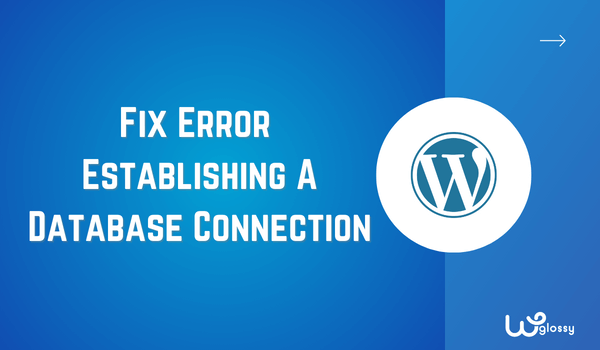
如果您在 WordPress 中遇到“建立數據庫連接時出錯”問題,本指南適合您。 這是 WordPress 的常見問題之一,數據庫因損壞或您使用了不正確的信息而導致問題。
許多其他問題也可能導致該問題,但好的方面是這不是一個無法解決的問題。 由於我使用 WordPress 已經有十多年了,我已經為我的客戶多次解決了這個問題,並且非常了解解決方案。
為了給您提供幫助,我將在下面詳細介紹所有這些解決方案,以便您可以在家中自行解決這個問題,而無需任何人的幫助。 讓我們深入了解如何修復 WordPress 中建立數據庫連接的錯誤。
什麼是“建立數據庫連接錯誤”問題及其原因
在進一步討論之前,我想讓您了解“建立數據庫連接時出錯”。 其主要原因是什麼?你在哪裡犯了錯誤? 這將有助於我們更好地理解問題。
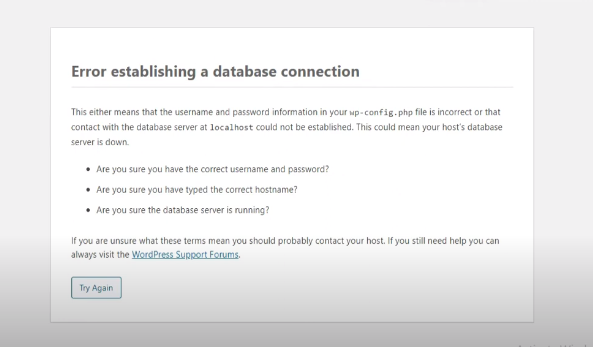
WordPress 是一個 CMS(內容管理系統),它允許我們向觀眾在線發佈內容,但您是否想知道它在哪裡存儲您的內容? 它將數據存儲在著名的數據庫管理系統MySQL中。
借助 MySQL,我們可以隨時存儲和訪問數據。 然而,有時,當您嘗試訪問 WordPress 網站時,您可能會遇到一條惱人的錯誤消息,顯示“建立數據庫連接時出錯”。
此錯誤的主要原因可能有所不同,但有一些常見的罪魁禍首需要考慮,例如數據庫憑據。 這意味著連接MySQL數據庫所需的信息、用戶名、密碼等可能輸入不正確或已更改。
另一個原因可能是您的網絡託管服務器出現問題。 託管您網站的服務器可能遇到問題,例如高流量或資源限制,這可能無法建立與數據庫的連接。
此外,如果您的 MySQL 數據庫遇到問題,可能會導致“建立數據庫連接時出錯”消息。 損壞、配置錯誤或資源不足等問題可能是導致此問題的原因。
修復 WordPress 中建立數據庫連接錯誤的 7 種方法
現在您已經了解了數據庫連接錯誤的主要可能原因,讓我們轉向解決方案。 最好一一遵循方法; 首先,檢查登錄憑據解決方案,然後檢查虛擬主機; 如果它們不起作用,請尋求第三個解決方案的幫助!
1. 檢查數據庫登錄憑證
我們面臨數據庫連接錯誤問題的主要原因是登錄憑據。 當我們將 WordPress 網站的虛擬主機更改為另一台服務器時,通常會發生這種情況。
可以使用 wp-configure 來修復它。 php 文件。 您只需訪問數據庫中的該文件並檢查您的登錄憑據是否與其匹配。 如果沒有,您必須編輯與用戶憑據相關的 MySQL 數據庫設置。
- 訪問託管服務器的 cPanel。
- 然後在選項中找到“文件管理器”。
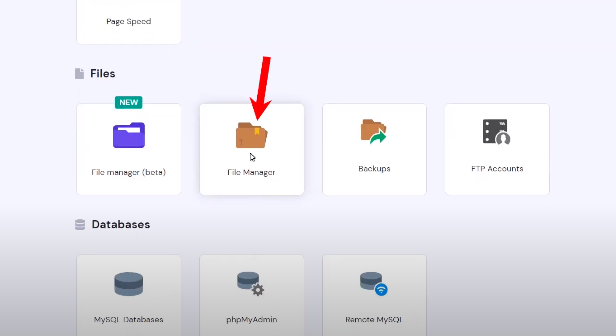
- 轉到“ Public.html ”選項。
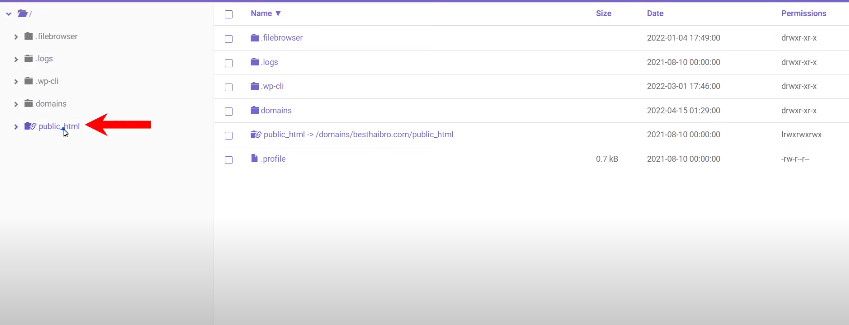
- 雙擊“ wp-config.php ”即可訪問該文件。
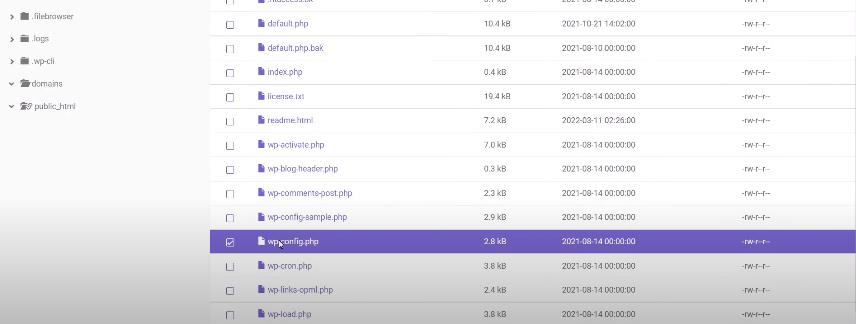
- 在“ wp-config.php ”文件中,找到用戶名、數據庫名稱等。
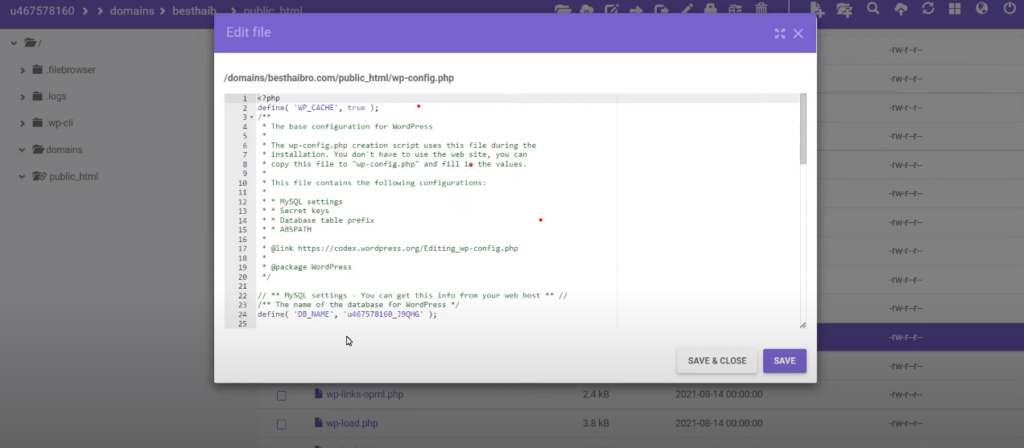
- 您可以輕鬆地找到代碼之間的憑據,如下所示:
- /** WordPress 數據庫的名稱 */
- 定義('DB_NAME',' database_name_here ');
- /** MySQL數據庫用戶名 */
- 定義( 'DB_USER', ' username_here ' );
- /** MySQL數據庫密碼 */
- 定義('DB_PASSWORD',' password_here ');
- 記下用戶名、數據庫名稱和密碼。
- 返回 cPanel 並轉到“ MySQL 數據庫”。
- 您將看到當前 MySQL 數據庫和用戶的列表。
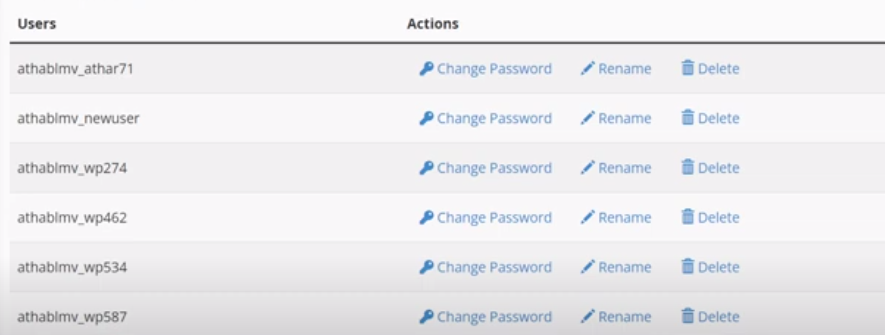
- 找到與“wp-config.php”文件中寫入的相同的正確用戶名。
- 如果它們不相似,請更新“wp-config.php”文件中的憑據。
- 定義('DB_NAME',' fill_this_with_your_current_database_name' );
- 定義('DB_USER',' fill_this_with_your_current_username ');
- 定義('DB_HOST',' fill_this_with_your_current_localhost ');
現在,嘗試再次訪問您的 WordPress 網站。 如果登錄憑據是導致數據庫連接錯誤的問題,則應解決該問題。
2. 聯繫虛擬主機提供商
如果第一個選項不起作用,請聯繫網絡託管提供商。 您的 MySQL 服務器可能是造成所有這些混亂的原因。 有時服務器會因為一次超過最大客戶端數量而宕機。
這種情況通常發生在共享主機上,因為所有網站都使用相同的託管服務器資源。 此問題的最佳解決方案是聯繫您的託管服務提供商並安裝網絡緩存插件以減少服務器負載。
注意:我建議使用 Perfmatters、WP-Rocket 或 FlyingPress 插件進行 Web 緩存。 它們還有許多其他功能,例如優化數據庫等,以確保服務器上的負載不會太大。

同樣,我建議購買世界一流的託管主機,例如Cloudway ,以便為服務器提供最小的負載。 借助這種卓越的雲託管,您將永遠不會遇到常見的 WordPress 問題,例如在 WordPress 中建立數據庫連接時出錯。
3.修復WordPress數據庫
如果您確定 WordPress 數據庫已損壞,這就是您無法登錄網站的原因,請使用“修復數據庫”功能。 它旨在修復導致錯誤的損壞文件。
- 登錄 cPanel 並選擇MySQL 數據庫。
- 找到選項“修改數據庫”設置。
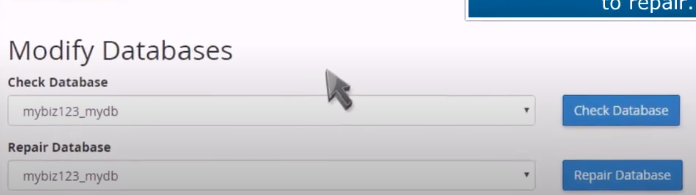
- 在“修改數據庫”設置下,您將看到“修復數據庫”選項。
- 首先,選擇您的數據庫,然後單擊“修復數據庫”選項。
- 這將需要一些時間,但修復後,請嘗試登錄您的網站。
4. 修復損壞的 WordPress 數據庫
插件和主題對於“建立數據庫連接時出錯”問題至關重要。 我們不會檢查主題和插件並將其下載到我們的網站而不考慮後果。
要解決此問題,請考慮上次激活新主題和插件的時間。 如果您在一天或幾個小時前看到數據庫連接錯誤,則可能是問題所在。 轉到儀表板或從庫中激活新主題。
如果問題仍然和以前一樣,請檢查插件。 刪除您最近激活的插件; 如果您無法訪問儀表板,請轉到“cPanel > 文件管理器 > Public_html > wp-content > 插件”。
在數據庫中找到“ Plugin ”文件後,雙擊它。 選擇“重命名”選項並更改文件名。 例如,您可以在插件名稱後添加“ disable ”(plugin-disable)或添加其他任何內容,但請確保記住名稱。
通過重命名文件,所有插件將在特定時間內自動禁用,直到您再次將文件重命名為正確的名稱(插件)。 因此,請嘗試使用憑據登錄您的網站,看看問題是否已解決。
注意:連接網站後不要忘記將文件名更改為“plugin” 。
5.修復損壞的數據庫
如果第三個選項不適合您,則必須修復損壞的數據庫。 此問題的原因是相同的,使用損壞的插件或主題。 幸運的是,解決方案並不太困難,但需要您全神貫注。
- 轉至託管服務器的 cPanel。
- 找到“文件管理器”選項並選擇它。
- 單擊文件名“ wp-config.php ”。
- 編輯“wp-config.php”文件並在該行上方添加代碼“wp_allow_repair”(“就這樣,停止編輯!快樂寫博客”)。
- 定義(' WP_ALLOW_REPAIR ',true);
- 單擊“保存”,然後在瀏覽器中運行此鏈接:http://www.your-site-domain.com/wp-admin/maint/repair.php。
通過運行此鏈接,您將獲得兩個選項:“修復數據庫”和“修復和優化數據庫”。 ”您可以為您的網站選擇任何合適的選項。 然後,嘗試訪問您的 WordPress 網站。
6. 創建新數據庫
當沒有其他解決方案有效時,此步驟是最好的,因為它是關於創建一個新數據庫而不是修復上一個數據庫。 按照以下步驟操作後,與您網站數據庫相關的所有問題都將得到解決。
- 訪問 cPanel 並選擇“ MySQL 數據庫”。
- 然後通過輸入任何名稱(如 paul、mydatabase 等)創建一個新數據庫。
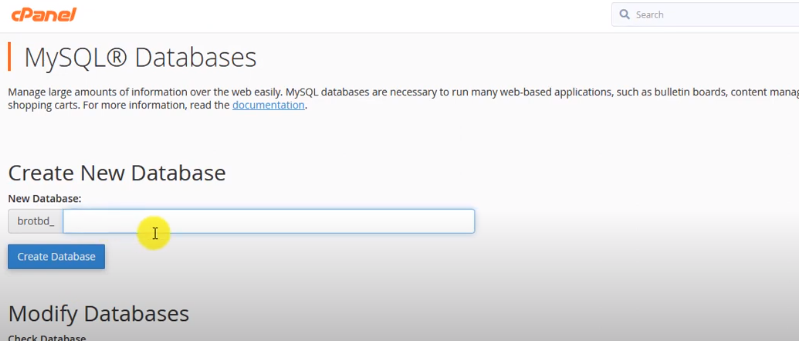
- 創建數據庫後,單擊“返回”。
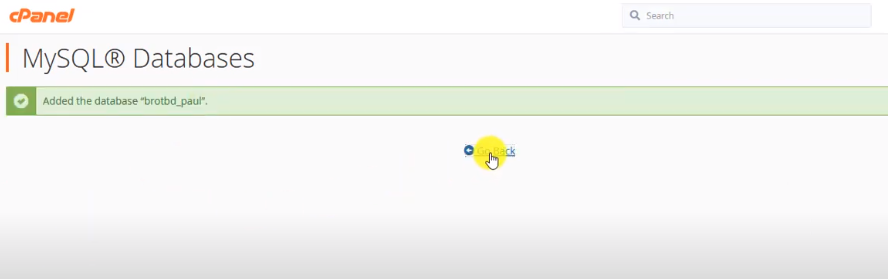
- 滾動頁面並轉到“添加新用戶”部分。
- 添加用戶名並設置密碼。
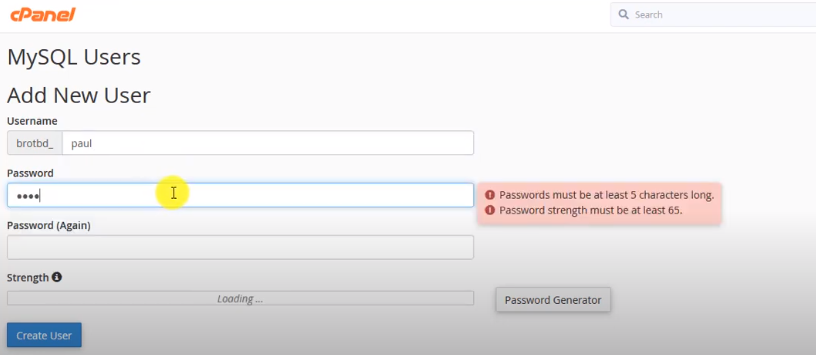
- 單擊“創建用戶”。
- 再次向下滾動並找到“將用戶添加到數據庫”選項。
- 添加您在上面設置的“用戶名”和“數據庫”名稱。
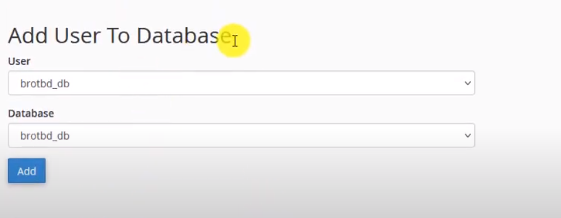
- 在下一個選項卡上,單擊“分配所有權限”; 就是這樣。
7. 重新啟動您的網絡服務器
下一步也是最後一步是重新啟動您的網絡服務器,這與我們在智能手機、筆記本電腦等上的功能相同。重新啟動後,“建立數據庫連接時出錯”的問題將得到解決。
- 訪問 cPanel。
- 找到“系統重新啟動”選項並單擊它。
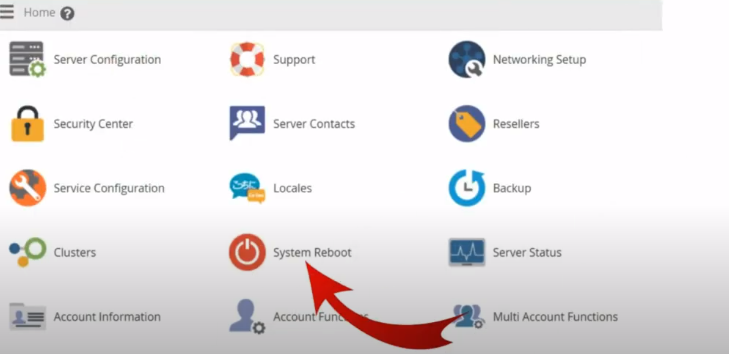
- 選擇“服務器正常重啟”,然後選擇“繼續”。 ”
結論
WordPress 有許多常見問題。 希望您已經了解如何解決 WordPress 中的“建立數據庫連接錯誤”問題。 我已經討論了上面最好的七個解決方案,並提供了帶有屏幕截圖的全面分步指南。
我想確保您已閱讀所有內容並正確遵循這些步驟。 大多數步驟都包括編輯數據庫,如果不正確執行,可能會導致大問題。 所以要小心,不要忘記定期優化您的 WordPress 數據庫。
